Page 1
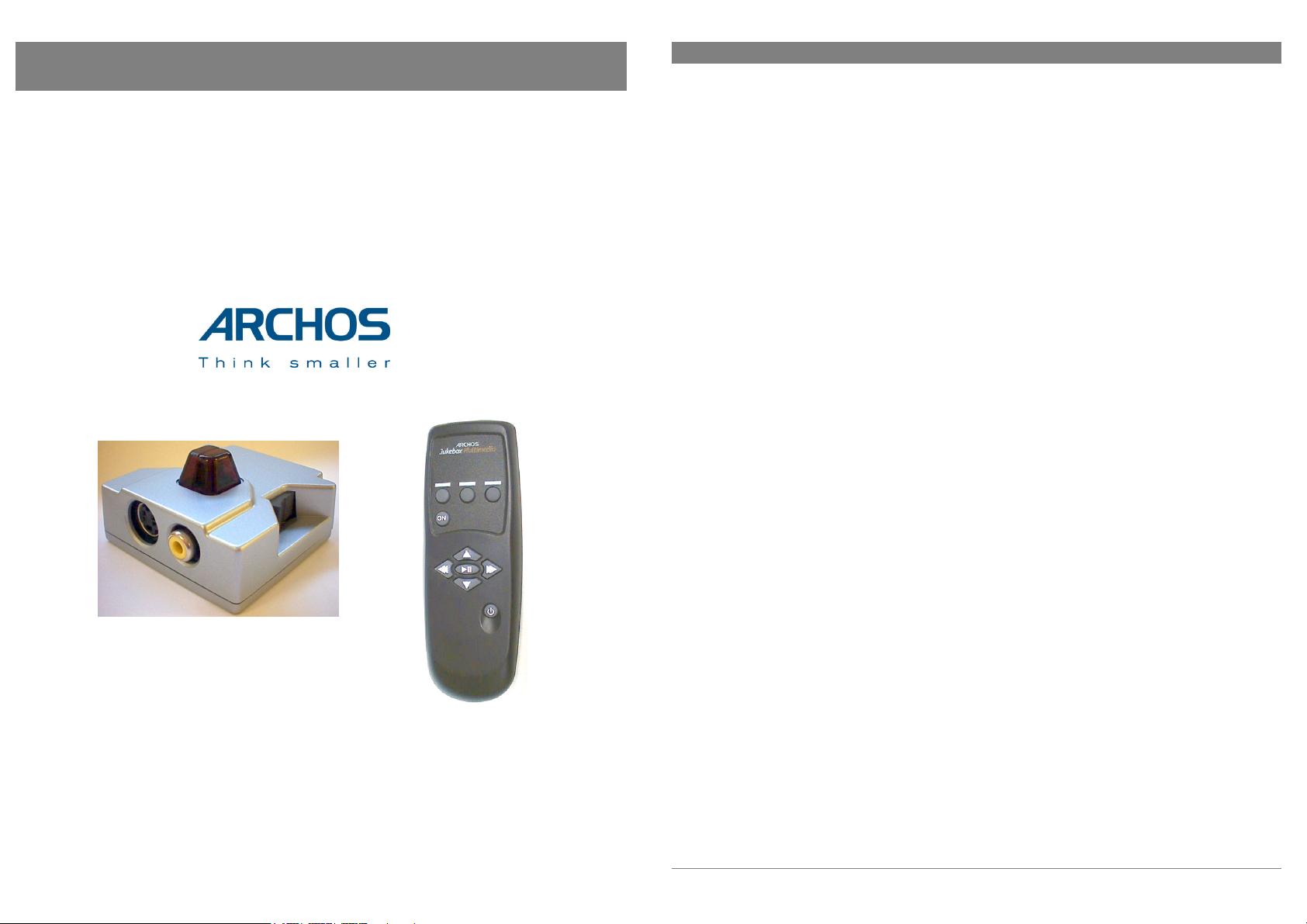
Inhoud
Gebruikersgids - Nederlands
ARCHOS DVR 20 en DVR 100
Digitale videorecorder voor de Archos Jukebox Multimedia (JBM 20)
en de Archos Video AV 100- en 300-serie.
1
Aansluiten van de DVR.......................................................................................7
1.1 VCR-methode (Noord-Amerika)......................................................................................7
1.2 SCART/Péritel-methode (Europa) ...................................................................................8
1.3 Camcorder-methode .........................................................................................................8
2 Met de DVR 20 opnemen op de Jukebox Multimedia......................................9
3 Met de DVR 100 opnemen op de AV100-serie ................................................ 11
4 Met de DVR 100 opnemen op de AV300-serie ................................................ 13
5 De afstandsbediening gebruiken.......................................................................15
5.1 De juiste code selecteren ..................................................................................................15
5.2 Overeenstemming met Jukebox Multimedia- of AV300-knoppen..................................15
6 Problemen oplossen ........................................................................................... 16
7 Technische ondersteuning................................................................................. 17
Aansluitschema’s op pagina’s 19, 20 en 21.
Gebruikersgids voor ARCHOS Digital Video Recorder 20 en 100
Bezoek onze website om de recentste handleiding en software voor dit product te downloaden
v1.0 (nr. 102 615)
2
Page 2
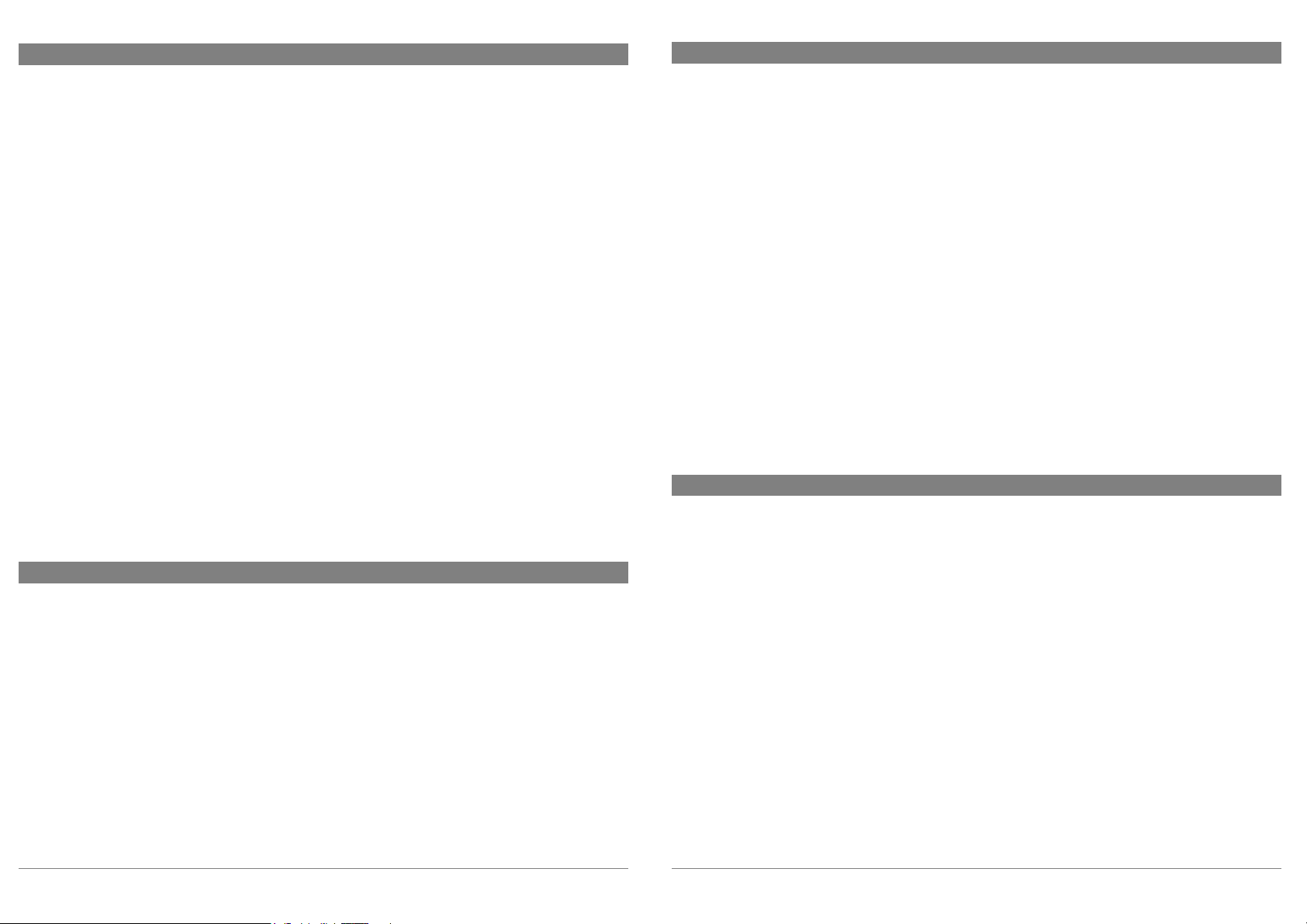
Garantie en beperkte aansprakelijkheid
Dit product wordt verkocht met een beperkte garantie en er staan specifieke rechtsmiddelen ter beschikking van de
oorspronkelijke koper indien het product niet voldoet aan deze beperkte garantie. De aansprakelijkheid van de fabrikant is
mogelijk verder beperkt in overeenstemming met het verkoopcontract.
In het algemeen zal de fabrikant niet verantwoordelijk zijn voor schade aan het product toe te schrijven aan natuurrampen,
brand, statische ontlading, verkeerd gebruik, misbruik, verwaarlozing, foutieve behandeling of installatie, reparaties door
onbevoegde personen, wijzigingen of ongelukken. In geen geval zal de fabrikant aansprakelijk zijn voor het verlies van
gegevens bewaard op diskmedia.
DE FABRIKANT IS NIET AANSPRAKELIJK VOOR ENIGE SPECIALE, INCIDENTELE SCHADE OF GEVOLGSCHADE,
ZELFS INDIEN HIJ OP DE HOOGTE WERD GESTELD VAN DERGELIJKE MOGELIJKE SCHADE OF VERLIEZEN.
De Archos’ licentiegever(s) geeft geen garanties, uitdrukkelijk of stilzwijgend, met inbegrip van, maar niet beperkt tot de
geïmpliceerde garanties van verkoopbaarheid of geschiktheid voor een bepaald doel, met betrekking tot de geleverde
materialen. De Archos’ licentiegever(s) geeft geen garanties of doet geen uitspraken met betrekking tot het gebruik van of
de resultaten van het gebruik van de geleverde materialen terzake van juistheid, nauwkeurigheid, betrouwbaarheid,
correctheid of anderszins. Het volledige risico met betrekking tot de resultaten en de prestaties van de geleverde
materialen wordt door u gedragen. De uitsluiting van impliciete garanties wordt niet toegestaan in sommige
rechtsgebieden, waardoor de bovengenoemde beperking mogelijk niet op u van toepassing is.
In geen geval zullen Archos’ licentiegever(s), hun directeurs, secretarissen, werknemers of agenten (gezamenlijk Archos’
licentiegever genoemd) aansprakelijk worden gesteld voor enige gevolgschade, incidentele of onrechtstreekse schade (met
inbegrip van winstderving, schade door onderbreking van de activiteiten, verlies van zakelijke informatie, en dergelijke) die
voortvloeien uit het gebruik van of de onmogelijkheid tot gebruik van de geleverde materialen zelfs indien Archos’
licentiegever vooraf op de hoogte werd gesteld van de mogelijkheid van dergelijke schade. Omdat sommige rechtsgebieden
dergelijke uitsluiting of beperking van aansprakelijkheid voor gevolgschade of incidentele schade niet toelaten, is het mogelijk
dat de bovenstaande beperkingen niet op u van toepassing zijn.
Raadpleeg uw verkoopcontract voor een volledige opsomming van garantierechten, rechtsmiddelen en
aansprakelijkheidsbeperkingen.
De garantie is bovendien niet van toepassing op:
1. Schade of problemen die voortvloeien uit verkeerd gebruik, misbruik, ongelukken, wijzigingen of onjuiste
elektrische stroom of voltage.
2. Elk product met een vervalste of beschadigde garantiezegel of serienummerlabel.
3. Elk product zonder garantie- of serienummerlabel.
4. Batterijen en andere verbruiksartikelen geleverd bij of in het apparaat.
Waarschuwingen en veiligheidsinstructies
WAARSCHUWING
Om risico’s op elektrische schok te vermijden, mag deze unit alleen maar worden geopend door bevoegd dienstpersoneel.
Alvorens de unit mag geopend worden, moet deze worden uitgeschakeld en moet de stroomkabel worden losgekoppeld.
WAARSCHUWING
Stel het toestel niet bloot aan regen of vocht om gevaar op brand en elektrische schokken te vermijden.
Dit product is uitsluitend voor persoonlijk gebruik. Het kopiëren van cd’s of het downloaden van muziek-, video- of
fotobestanden bestemd voor de verkoop of andere zakelijke doeleinden is een mogelijke inbreuk op de copyrightwetgeving.
Mogelijk is toestemming vereist voor het volledig of gedeeltelijk opnemen van materiaal waarop auteursrecht rust,
kunstwerken en presentaties. Zorg ervoor dat u op de hoogte bent van alle toepasselijke wetgeving inzake de opname en het
gebruik van dergelijke zaken in uw land en rechtsgebied.
3
FCC-waarschuwing
Conformiteitsverklaring
Deze apparatuur is getest en in overeenstemming bevonden met de beperkingen van een digitaal apparaat van Klasse B,
conform Deel 15 van de FCC-voorschriften. Deze beperkingen zijn bedoeld om een redelijke bescherming tegen schadelijke
storingen in woongebieden te bieden. Deze apparatuur produceert en gebruikt energie in een radiofrequentiegebied en kan
deze uitstralen, en kan, indien niet volgens de instructies geïnstalleerd, schadelijke storing aan radiocommunicatie
veroorzaken. Er is echter geen garantie dat er bij bepaalde installaties geen storing zal optreden. Als deze apparatuur
schadelijke storing in radio- of televisieontvangst veroorzaakt, wat kan worden vastgesteld door de apparatuur uit en weer
aan te zetten, dan wordt de gebruiker aangemoedigd deze storing te verhelpen door een of meer van de volgende
maatregelen te nemen:
• De ontvangstantenne verplaatsen of anders richten.
• De afstand tussen het apparaat en de ontvanger vergroten.
• De apparatuur aansluiten op een stopcontact van een ander circuit dan dat van de ontvanger.
• De verkoper of een ervaren radio- of tv-technicus raadplegen.
Opmerking: Indien tijdens de bestandsoverdracht of in pc-modus het toestel (EUT) of de computer plotseling vastzit of niet
meer reageert, kan dat te wijten zijn aan een elektrostatisch fenomeen. Gelieve de hieronder beschreven procedures te
volgen om dit op te lossen:
Verwijder de USB-kabel uit het toestel (EUT).
Sluit de softwaretoepassing op de computer af (of start de computer opnieuw op indien nodig).
Verwijder de USB-kabel uit het toestel (EUT).
In geval van elektrostatische ontlading, kan de AV300 uitvallen. Schakel het toestel uit en herstart het om het
probleem op te lossen.
WAARSCHUWING: Wijzigingen die niet zijn goedgekeurd door de fabrikant kunnen het recht van de gebruiker om dit
apparaat te bedienen ongeldig maken.
FCC Deel 15 – Het gebruik van het apparaat is afhankelijk van de volgende twee voorwaarden:
1. Dit apparaat mag geen schadelijke storing veroorzaken;
2. Dit apparaat moet elke storing accepteren, ook storing die de werking van dit apparaat nadelig kan beïnvloeden.
Auteursrechtaanduiding
Copyright ARCHOS ® 2003. Alle rechten voorbehouden.
Dit document mag niet, in zijn geheel of gedeeltelijk, worden gekopieerd, gefotokopieerd, gereproduceerd, vertaald of
geconverteerd naar om het even welk elektronisch of machinaal leesbare vorm zonder voorafgaande schriftelijke
toestemming van ARCHOS. Alle merken en productnamen zijn geregistreerde handelsmerken en eigendom van hun
respectieve eigenaars. Specificaties kunnen zonder voorafgaande kennisgeving worden gewijzigd. Vergissingen en
weglatingen voorbehouden. Afbeeldingen en illustraties komen mogelijk niet altijd overeen met de inhoud. Copyright ®
ARCHOS. Alle rechten voorbehouden.
Afwijzing van garantie: voor zover de toepasselijke wetgeving het toelaat, worden verklaringen en garanties van niet-schending van
auteursrechten en andere intellectuele eigendomsrechten voortvloeiende uit het gebruik van het product onder andere voorwaarden dan
de bovengenoemde, hierbij expliciet uitgesloten.
4
Page 3
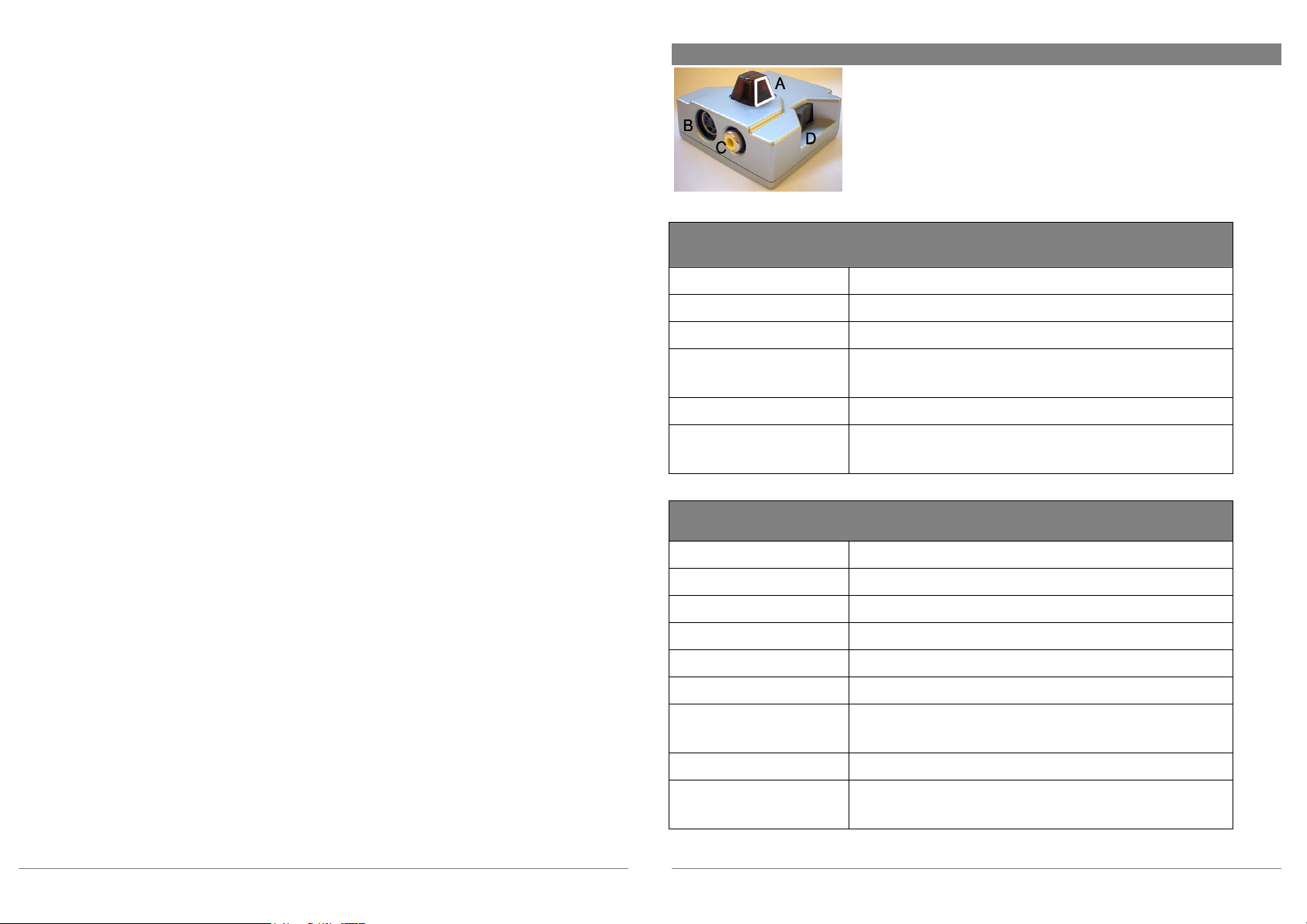
Geachte klant
Technische specificaties van de DVR
A) Ontvangstvlak van infrarood afstandsbediening
ARCHOS dankt u voor uw keuze voor deze unieke DVR add-on. Nooit tevoren was het mogelijk om een
waar digitaal toestel voor video-opnamen op zak te hebben. Natuurlijk is de add-on ook handig als een
afstandsbediening, zelfs wanneer u geen video opneemt. U kunt uw creativiteit de vrije loop laten en video
opnemen vanaf om het even welke bron, inclusief uw favoriete spelcomputer om uw beste games
permanent te bewaren.
Zorg ervoor dat u de copyrightwetten in uw land en/of rechtsgebied goed heeft begrepen. Op commercieel
geproduceerd videomateriaal berusten vaak auteursrechten en uw wettelijke recht om dergelijk materiaal te
kopiëren is mogelijk beperkt.
Videoproducenten en productiebedrijven verdienen hun brood met de verkoop van hun programma’s en
films en Archos raadt uitdrukkelijk aan ons product niet te gebruiken voor illegale reproducties. Vergeet
ook niet onze website te raadplegen en de recentste versie van het besturingssysteeem voor uw apparaat te
downloaden, opdat de DVR er optimaal mee zou kunnen werken.
We wensen u een aangename video-, muziek- en foto-ervaring,
Het ARCHOS-team
B) S-video input
C) Composite video input
D) Knijpklemmetjes voor het inbrengen en het verwijderen
van de DVR
ARCHOS DVR 20
(Voor Archos Jukebox Multimedia, Jukebox Multimedia 10 en Jukebox Multimedia 20)
Opnameformaat
Opname PAL/SECAM
Opname NTSC
Geluid
Ingangssignaal
Afstand infrarood afstands-
bediening
.AVI-videobestand, MP4 simple profile, Geluid: MP3 stereo
12,5 frames/seconde @ 304 x 208
15 frames/seconde @ 304 x 176
Van line-in: autom. ingesteld op 44,1khz @ 192kb/s CBR
(constante bitsnelheid)
NTSC, PAL, SECAM
Tot 4 meter
ARCHOS DVR 100
(Voor Jukebox Multimedia 120, Archos Video AV100-serie, Archos Video AV300-serie)
Opnameformaat
.AVI-video, MP4 simple profile; Geluid: MP3
Bitsnelheid
PAL/SECAM opn. Laag
PAL/SECAM opn. Hoog
NTSC opn. Laag
NTSC opn. Hoog
Geluid
Ingangssignaal
Afstand infrarood afstands-
bediening
5
500, 1000, 1500, 2000 kb/s (selecteerbaar)
12,5 fps @ 352 x 272
25 fps @ 320 x 240
15 fps @ 320 x 240
30 fps @ 304 x 224
Van line-in: Autom. ingesteld op 44,1khz @ 192kb/s CBR
(constante bitsnelheid)
NTSC, PAL, SECAM
Tot 4 meter
6
Page 4
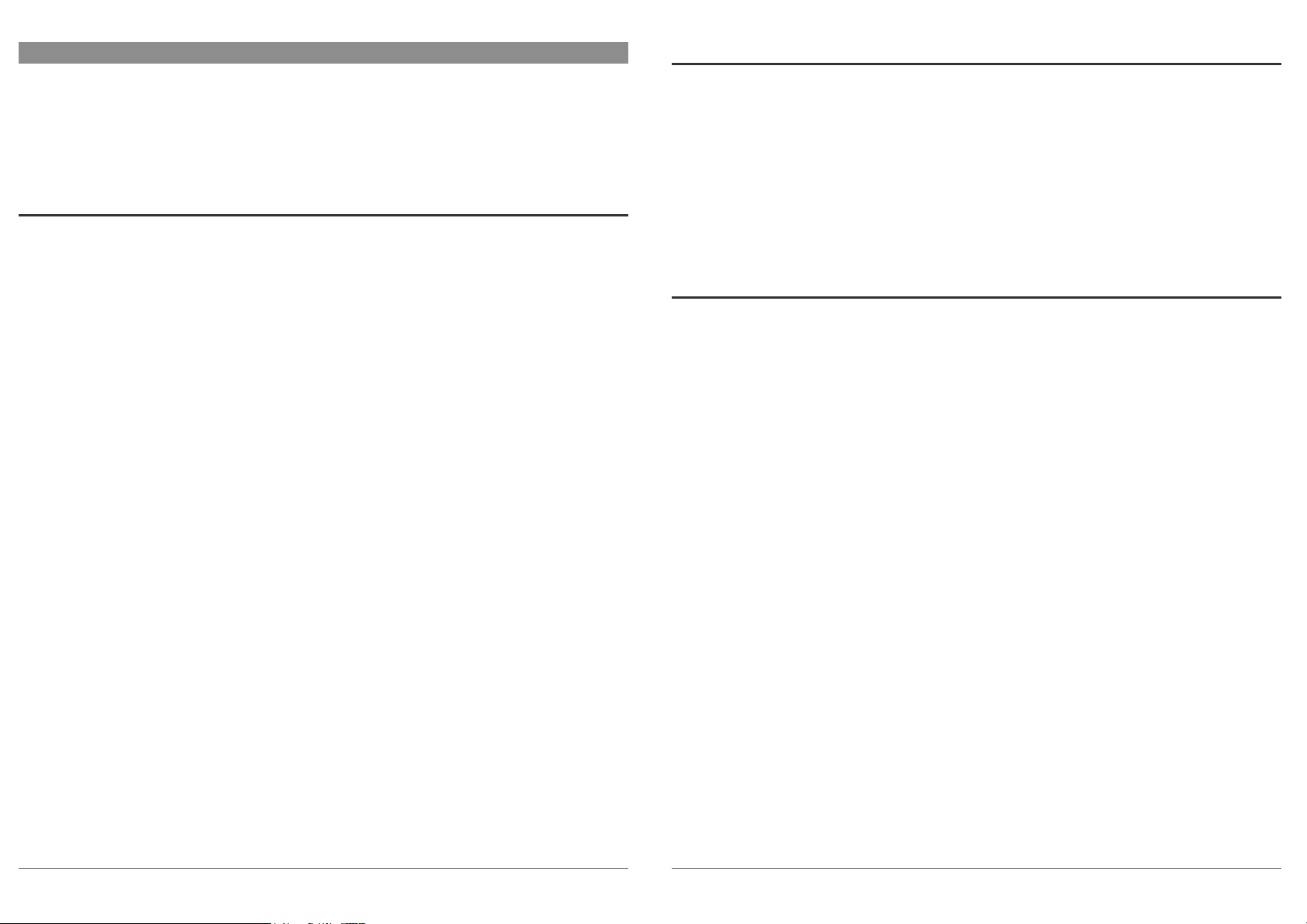
1 Aansluiten van de DVR
1.2 SCART/Péritel-methode (Europa)
Wanneer u de DVR aansluit op uw Jukebox Multimedia, AV 100- of AV300-serie, moet u er zeker van zijn
dat het Archos-apparaat uitstaat. Sluit de DVR nooit aan of koppel hem nooit los uit een toestel dat
aanstaat. Wanneer u de DVR aansluit, zorg ervoor dat hij correct “inklikt”, zowel links als rechts. Zet uw
Archos-apparaat uit en knijp op de klemmetjes om het toestel los te koppelen.
1.1 VCR-methode (Noord-Amerika)
Met deze methode kunt u:
• Televisieprogramma’s opnemen
• Opnemen vanaf videobanden*
Zie schema (1) achteraan in deze handleiding om te zien hoe de bijgevoegde kabels aan te sluiten. Ga
als volgt te werk:
1. Sluit de ministekker/mannelijke RCA-kabel aan op de line-in van de Archos.
2. Sluit de rode/witte mannelijke uiteinden van dezelfde kabel aan op de audio-uitgang van de VCR.
Als uw VCR slechts over één audio-uitgang beschikt, dan kunt u zonder problemen een van beide
(rood of wit) gebruiken.
3. Sluit de gele RCA-kabel aan op de video-out van uw VCR. Sluit het andere uiteinde aan op de
DVR-eenheid.
Opgelet: Indien uw televisietoestel reeds aangesloten is op uw VCR via de line-out en video-out van
uw VCR, dan zal u het beeld niet op het televisietoestel kunnen zien wanneer u aan het opnemen bent.
Sluit in dat geval uw televisietoestel aan op de VCR via de TV-out van de VCR (RF-out).
Opmerking: Als u een home theatre-televisie heeft met groot scherm, dan is het waarschijnlijk dat uw
televisie zowel over een video-uitgang als over stereo audio-uitgangen beschikt. U kunt deze
aansluitingen gebruiken om rechtstreeks te verbinden met de Archos/ DVR-combinatie.
* Zorg ervoor dat u de copyrightwetten in uw land en/of rechtsgebied goed heeft begrepen. Op commercieel
geproduceerd videomateriaal berusten vaak auteursrechten en uw wettelijke recht om dergelijk materiaal te
kopiëren is mogelijk beperkt.
Met deze methode kunt u alles opnemen wat op uw televisie speelt.
Zie schema (2) achteraan in deze handleiding om te zien hoe de bijgevoegde kabels aan te sluiten. Ga
als volgt te werk:
1. Sluit de ministekker/mannelijke RCA-kabel aan op de line-in van de Archos.
2. Sluit de rode/witte mannelijke uiteinden van dezelfde kabel aan op de bijgevoegde SCART-blok.
3. Sluit de gele RCA-kabel aan op het SCART-blok. Sluit het andere uiteinde aan op de DVR-eenheid.
4. Sluit de SCART-blok (met OUT-label) aan op de OUT SCART-aansluiting van uw televisietoestel
of videorecorder.
1.3 Camcorder-methode
Met deze methode kunt u rechtstreeks opnemen vanaf een camcorder op uw Archos-apparaat.
Zie schema (3) achteraan in deze handleiding om te zien hoe de kabels aan te sluiten. Ga als volgt te
werk:
1. Sluit de ministekker/vrouwelijke RCA-kabel aan op de line-in van de Archos.
2. Sluit de bij uw camcorder geleverde kabel, welke u normaal gezien gebruikt voor aansluiting op
uw televisietoestel, aan op uw camcorder.
3. Sluit de rode/witte audiokabels op het andere uiteinde aan op de vrouwelijke uiteinden van de
kabel die aangesloten is op de line-in van het Archos-toestel. Sluit de gele kabel aan op de DVR.
7
8
Page 5

2 Met de DVR 20 opnemen op de Jukebox Multimedia
Scherm vóór opname
1. Vooraleer u de opname start, moet u
de opnameparameters aanpassen via
de [F2] Setup-knop. U moet beweging
zien op de geluidsbalk , wat aangeeft
dat geluid opgenomen zal worden. Pas
het geluidsniveau aan met de knoppen
RIGHT en LEFT.
Installatieparameters
2. Meestal werkt de DVR
probleemloos zonder dat de
instellingen aangepast hoeven te
worden. Door echter te klikken op
[F2] Setup, kunt u een aantal
parameters aanpassen alvorens u start
met opnemen. Zie de onderstaande
tabel voor beschrijvingen. Klik op [F1]
back… om terug te gaan naar het
scherm vóór opname.
Hoe een video-opname maken?
• Ga eerst naar de map waarin u de opname wenst te maken.
• Druk op [F3] Rec’rd om het scherm vóór opname te openen.
• Als <AVI> niet verschijnt boven de [F1]-knop, druk dan op [F1] totdat <AVI> verschijnt. AVI is
het type videobestand dat door de Jukebox Multimedia gecreëerd zal worden.
• Klik op [F2] Setup om aanpassingen te maken vooraleer u de video-opname begint te maken.
Change Name
Source
Format
Brightness
Contrast
Saturation
Hue
Set Default
Bitrate
Settings
Laat u toe de bestandsnaam te wijzigen alvorens de opname start.
Composite, S-Video, Auto. U kunt kiezen vanaf welke videobron u wilt dat de DVR uw
videobestand creëert. Normaal gezien kunt u het, als u een goed videosignaal heeft,
instellen op Auto. De DVR zal dan de twee bronnen scannen en bepalen welke van de
twee geldige videoinformatie heeft.
Auto, 4:3, 2.35. Dit is de beeldverhouding van het scherm dat de DVR gaat opnemen.
Als u Auto kiest, zal de DVR een instelling creëren gebaseerd op zwarte balken die hij
waarneemt op de boven- en onderkant van het beeld. Als er in het begin van uw opname
veel zwart is, kan de DVR zich vergissen en denken dat het om het 2.35-formaat gaat.
Gebruik dit om de helderheid van de opgenomen beelden te verhogen of te verlagen.
Gebruik dit om het contrast van de opgenomen beelden te verhogen of te verlagen.
Gebruik dit om de kleuren in de opgenomen beelden te af te zwakken of te verzadigen.
Gebruik dit om het kleurenspectrum in de opgenomen beelden te wijzigen.
Wijzig de bovenstaande instellingen in de fabrieksinstellingen.
High, Low. Gebruik dit om de coderingskwaliteit in te stellen (cf. kwaliteitsinstellingen
van JPEG-beelden). Stel in op Low voor hogere gegevenscompressie en lagere visuele
kwaliteit. Stel in op High voor hogere visuele kwaliteit en lagere gegevenscompressie.
Wijzig de algemene systeeminstellingen.
Tijdens de opname
3. Klik op [F3] Start om de opname te
starten. Tijdens de opname ziet u de
lengte van de opname in de rechter
bovenhoek van het scherm. Deze tekst
en andere schermtekst blijft zichtbaar
op het scherm tijdens de opname, maar
zal geen deel uitmaken van de opname
zelf. Klik op [F3] Stop om de opname
te beëindigen.
• Wat de videostandaard betreft, de DVR zal automatisch herkennen of het binnenkomend videosignaal
NTSC (Amerikaans), SECAM of PAL (Europees) is. Er hoeft niets te worden ingesteld.
• Klik op [F1] back… om terug te gaan naar het scherm vóór opname.
• Klik op LEFT en RIGHT om het niveau van het binnenkomend geluid aan te passen. Te ver naar
rechts instellen geeft vaak een geforceerde, vervormde kwaliteit. Te ver naar links veroorzaakt dan
weer een erg zacht geluid. Probeer een aantal opnamen uit en zoek zo uit wat het beste geluidsniveau
is.
• Druk op [F3] om de opname te starten en druk er nogmaals op om de opname te stoppen.
• Als u tijdens de opname op de PLAY/PAUSE-knop drukt, zal de opname gepauzeerd worden en het
laatste beeld weergeven voor de pauze. U hoort enkel het geluid van de bronvideo. Wanneer u
nogmaals op PLAY/PAUSE drukt om te hervatten, ziet u het bewegende videobeeld op het scherm.
9
10
Page 6

3 Met de DVR 100 opnemen op de AV100-serie
Scherm vóór opname
1. Vooraleer u de opname start, moet u
de opnameparameters aanpassen via
de [F2] Setup-knop. U moet beweging
zien op de geluidsbalk , wat aangeeft
dat geluid opgenomen zal worden. Pas
het geluidsniveau aan met de knoppen
RIGHT en LEFT.
Installatieparameters
2. Meestal werkt de DVR
probleemloos zonder dat de
instellingen aangepast hoeven te
worden. Door echter te klikken op
[F2] Setup, kunt u een aantal
parameters aanpassen alvorens u start
met opnemen. Zie de onderstaande
tabel voor beschrijvingen. Klik op [F1]
back… om terug te gaan naar het
scherm vóór opname.
Hoe een video-opname maken?
• Ga eerst naar de map waarin u de opname wenst te maken.
• Druk op [F3] Rec’rd om het scherm vóór opname te openen.
• Als <AVI> niet verschijnt boven de [F1]-knop, druk dan op [F1] totdat <AVI> verschijnt. AVI is het
type videobestand dat door de AV100-serie gecreëerd zal worden.
• Klik op [F2] Setup om aanpassingen te maken vooraleer u de video-opname begint te maken.
Change Name
Source
Format
Pictures/sec
Bitrate
Brightness
Contrast
Saturation
Hue
Set Default
Settings
Laat u toe de bestandsnaam te wijzigen alvorens de opname start.
Composite, S-Video, Auto. U kunt kiezen vanaf welke videobron u wilt dat de DVR uw
videobestand creëert. Normaal gezien kunt u het, als u een goed videosignaal heeft,
instellen op Auto. De DVR zal dan de twee bronnen scannen en bepalen welke van de twee
geldige videoinformatie heeft.
Auto, 4:3, 5:3, 16:9, 2.35. Dit is de beeldverhouding van het scherm dat de DVR gaat
opnemen. In de meeste gevallen dient u dit in te stellen op Auto.
High, low. Als u voor High opteert, zal de DVR opnemen tegen 30 frames per seconde in
de Noord-Amerikaanse NTSC-standaard en tegen 25 frames per seconde in de Europese
PAL-standaard. Kiest u voor Low, dan gebeurt de opname tegen 15 frames per seconde en
12,5 frames per seconde (halve snelheid).
500 kb/s, 1000 kb/s, 1500kb/s, 2000 kb/s. Gebruik dit om de coderingskwaliteit in te
stellen (cf. kwaliteitsinstellingen van JPEG-beelden). Hoe hoger de coderingssnelheid, hoe
hoger de kwaliteit en hoe meer ruimte het op de harde schijf in beslag neemt.
Gebruik dit om de helderheid van de opgenomen beelden te verhogen of te verlagen.
Gebruik dit om het contrast van de opgenomen beelden te verhogen of te verlagen.
Gebruik dit om de kleuren in de opgenomen beelden te af te zwakken of te verzadigen.
Gebruik dit om het kleurenspectrum in de opgenomen beelden te wijzigen.
Wijzig de bovenstaande instellingen in de fabrieksinstellingen.
Wijzig de algemene systeeminstellingen.
Tijdens de opname
3. Klik op [F3] Start om de opname te
starten. Tijdens de opname ziet u de
lengte van de opname in de rechter
bovenhoek van het scherm. Deze tekst
en andere schermtekst blijft zichtbaar
op het scherm tijdens de opname, maar
zal geen deel uitmaken van de opname
zelf. Klik op [F3] Stop om de opname
te beëindigen.
• Wat de videostandaard betreft, de DVR zal automatisch herkennen of het binnenkomend videosignaal
NTSC (Amerikaans), SECAM of PAL (Europees) is. Er hoeft niets te worden ingesteld.
• Klik op [F1] back… om terug te gaan naar het scherm vóór opname.
• Klik op LEFT en RIGHT om het niveau van het binnenkomend geluid aan te passen. Te ver naar
rechts instellen geeft vaak een geforceerde, vervormde kwaliteit. Te ver naar links veroorzaakt dan
weer een erg zacht geluid. Probeer een aantal opnamen uit en zoek zo uit wat het beste geluidsniveau
is.
• Druk op [F3] om de opname te starten en druk er nogmaals op om de opname te stoppen.
• Als u tijdens de opname op de PLAY/PAUSE-knop drukt, dan zal de opname gepauzeerd worden en
het laatste beeld weergeven voor de pauze. U hoort enkel het geluid van de bronvideo. Wanneer u
nogmaals op PLAY/PAUSE drukt om te hervatten, ziet u het bewegende videobeeld op het scherm.
11
12
Page 7

4 Met de DVR 100 opnemen op de AV300-serie
1. Op het scherm vóór opname, moet u
beweging zien op de geluidsbalk, wat
aangeeft dat geluid opgenomen zal
worden. Pas het geluidsniveau aan door
de joystick naar links of rechts te
bewegen. Vooraleer u de opname start,
kunt u de opnameparameters aanpassen
via de [F2] Setup-knop. Klik op Hide
Bar om de informatie op de
videobeelden te verbergen.
Scherm vóór opname
2. Meestal werkt de DVR probleemloos
zonder dat de instellingen aangepast
hoeven te worden. Door op de
middelste functieknop te drukken, krijgt
u echter toegang tot een aantal
parameters die u kunt wijzigen alvorens
u de opname start. Zie de onderstaande
tabel voor beschrijvingen. Druk op om
het even welke functieknop om terug te
keren naar het scherm vóór opname.
Installatieparameters
Tijdens de opname
3. Druk op PLAY/PAUSE ~ om de
opname te starten. Tijdens de opname
ziet u de lengte van de opname in de
rechter bovenhoek van het scherm,
alsook een opname-indicator (rood
bolletje). Druk nogmaals op
PLAY/PAUSE ~ om de opname te
pauzeren. Druk op STOP/ESC µ om de
opname te stoppen. De AV300 heeft
enkele seconden nodig om het .AVI-
videobestand op te slaan.
Hoe een video-opname maken?
• Selecteer Video Corder in het hoofdmenu.
• U ziet het op te nemen videobeeld op het scherm (als er geen videoinvoer in de DVR is, wordt het
bericht “No Input Signal” (geen ingangssignaal) weergegeven. Zorg ervoor dat u de DVR heeft
aangesloten op een videobron zoals een televisietoestel of een videorecorder.
• Klik op [F2] Setup om aanpassingen te maken vooraleer u de video-opname begint te maken.
Rename
Source
Format
Pictures/sec
Bitrate
Brightness
Contrast
Saturation
Hue
Reset
Laat u toe de bestandsnaam te wijzigen alvorens de opname start.
Composite, S-Video, Auto. U kunt kiezen vanaf welke videobron u de DVR wilt
gebruiken. Normaal gezien kunt u het, als u een goed videosignaal heeft, instellen op Auto.
De DVR zal dan de twee bronnen scannen en bepalen welke van de twee geldige
videoinformatie heeft.
Auto, 4:3, 5:3, 16:9, 2.35. Dit is de beeldverhouding van het scherm dat de DVR gaat
opnemen. U kunt dit manueel instellen, maar in de meeste gevallen kunt u het op Auto
ingesteld laten staan.
High, Low. Als u voor High opteert, zal de DVR opnemen tegen 30 frames per seconde in
de Noord-Amerikaanse NTSC-standaard en tegen 25 frames per seconde in de Europese
PAL-standaard. Kiest u voor Low, dan gebeurt de opname tegen 15 frames per seconde en
12,5 frames per seconde (halve snelheid).
500 kb/s, 1000 kb/s, 1500kb/s, 2000 kb/s. Gebruik dit om de coderingskwaliteit in te
stellen (cf. kwaliteitsinstellingen van JPEG-beelden). Hoe hoger de coderingssnelheid, hoe
hoger de kwaliteit en hoe meer ruimte het op de harde schijf in beslag neemt.
Gebruik dit om de helderheid van de opgenomen beelden te verhogen of te verlagen.
Gebruik dit om het contrast van de opgenomen beelden te verhogen of te verlagen.
Gebruik dit om de kleuren in de opgenomen beelden te af te zwakken of te verzadigen.
Gebruik dit om het kleurenspectrum in de opgenomen beelden te wijzigen.
Wijzig de bovenstaande instellingen in de standaard instellingen van de AV300.
• Zodra u de parameters heeft gewijzigd die u wilde wijzigen, druk op om even welke functieknop om
terug te keren naar het scherm vóór opname.
• Wat de videostandaard betreft, de DVR zal automatisch herkennen of het binnenkomend videosignaal
NTSC (Amerikaans), SECAM of PAL (Europees) is. Er hoeft niets te worden ingesteld. U ziet het
signaaltype, alsook de geselecteerde beeldverhouding in de linker bovenhoek van het scherm vóór
opname.
• Beweeg de joystick naar links en rechts om het geluidsniveau aan te passen. Te ver naar rechts
instellen geeft vaak een geforceerde, vervormde kwaliteit. Te ver naar links veroorzaakt dan weer een
erg zacht geluid. Probeer een aantal opnamen uit en zoek zo uit wat het beste geluidsniveau is. Laat u
niet leiden door het volume van de hoofdtelefoon. Dat kan worden aangepast met de up/down van de
joystick.
• Druk op PLAY/PAUSE ~ om de opname te starten en druk later op STOP/ESC µ om de opname te
stoppen.
• U kunt tijdens de opname drukken op PLAY/PAUSE ~ om de opname te pauzeren. Druk er nogmaals
op om de opname te hervatten.
• Als u een opname wenst te maken in een andere map dan de standaard “Video”-map, ga naar de
gewenste map via het Video-pictogram. Druk vervolgens op de functieknop Record.
13
14
Page 8

5 De afstandsbediening gebruiken
6 Problemen oplossen
De afstandsbediening moet naar de juiste kant van de DVR gericht worden om goed te kunnen werken.
5.1 De juiste code selecteren
Sommige afstandsbedieningen gebruiken andere codes dan andere. Als de
afstandsbediening aanvankelijk niet lijkt te werken, probeer dan de code te wijzigen
in 0, 1 of 2.
Voor AV300: Setup > System > Remote Control
Voor JBM 20- & AV 100-serie: Setup > System > Remote Control
5.2 Overeenstemming met Jukebox Multimedia- of AV300-knoppen
De afstandsbediening werkt zoals de knoppen op uw Jukebox Multimedia of AV300. Elke knop van de
afstandsbediening stemt overeen met een knop op het toestel zoals weergegeven op de onderstaande
afbeelding.
~~~~*
µµµµ
* De ON-knop op de afstandsbediening wordt gebruikt voor selectie.
Er kan geen uitgeschakeld apparaat mee worden aangezet.
Probleem: Soms merk ik dat een opgenomen video kleine sprongetjes maakt tijdens het afspelen. Het
gebeurt niet altijd op dezelfde plaats.
Oplossing: Dit is mogelijk te wijten aan verschillen tussen de NTSC- en PAL-televisiesystemen die
respectievelijk snelheden hebben van 30 frames per seconde en 25 frames per seconde. Controleer of uw
Jukebox Multimedia of Archos AV ingesteld is op dezelfde video-uitvoerstandaard als degene waarin de
opname gemaakt was. Ga naar Setup, vervolgens Display, en wijzig de TV standard naar het standaard
systeem van uw land.
Probleem: Mijn DVR wilt niet opnemen.
Oplossing:
Heeft u de DVR aangesloten terwijl het Archos-toestel uitstond?
Controleer of er een videosignaal aangesloten is op de videoingang van de DVR.
Probeer de installatieparameters in te stellen op de standaard instellingen (zie hoofdstukken 2, 3 en 4).
Controleer of uw AV300 of Jukebox stroom ontvangt van de bijgeleverde netadapter.
Probleem: Ik krijg het bericht “Wrong module” op het scherm.
Oplossing: De Jukebox Multimedia herkent de DVR niet. Hij is mogelijk verkeerd aangesloten op de
Jukebox Multimedia of het is daadwerkelijk een andere DVR-module die compatibel is met een ander
Archos-product. Zet de Jukebox Multimedia uit, koppel de DVR los en sluit het vervolgens opnieuw aan.
Sluit de Jukebox Multimedia aan om te zien of dit het probleem oplost.
Probleem: Wanneer ik naar Video Corder ga, zegt het scherm “No input Signal”
Oplossing: De DVR herkent geen enkel ingangssignaal. Probeer de Source-instelling te wijzigen van Auto
naar composite of S-video. Sluit uw kabel aan op een televisietoestel om er zeker van te zijn dat u wel een
videosignaal heeft afkomstig van de kabel.
Probleem: De afstandsbediening doet het niet.
Oplossing: 1) Zorg ervoor dat u naar het juiste vlak van de infrarood ontvanger van de DVR richt. 2) Zorg
ervoor dat u zich op minder dan 3 meter afstand van de DVR bevindt. 3) Controleer of de juiste
afstandbedieningscode voor uw Archos-apparaat geselecteerd werd (zie onderdeel 5.1). 4) Controleer of de
batterijen nog steeds in orde zijn.
15
16
Page 9

7 Technische ondersteuning
• Indien technische ondersteuning bepaalt dat uw product moet worden teruggebracht, gelieve dan
contact op te nemen met plaats van aankoop, waar u uw product kunt laten repareren of vervangen
(afhankelijk van het type probleem). Klanten die hun product rechtstreeks van de Archos-website
hebben gekocht, dienen het formulier in te vullen dat zich onder “Support” bevindt op de website:
Product Returns: RMA Request form.
• Op de ARCHOS-website www.archos.com vindt u een sectie met FAQ – Frequently Asked Questions
waarin veel van uw vragen worden beantwoord.
• Als u technische hulp nodig hebt, neem dan rechtstreeks en in uw eigen taal contact op met ARCHOS
via de onderstaande telefoonnummers. Voor andere landen, gelieve voor technische ondersteuning via
e-mail te opteren.
Telefonische ondersteuning:
GELIEVE NIET GEBRUIK TE MAKEN VAN TELEFONISCHE
ONDERSTEUNING VOOR INFORMATIE MET BETREKKING
TOT PRODUCTEN VOOR AANKOOP ERVAN. Deze nummers
zijn voorbehouden voor klanten die te kampen hebben met
technische problemen / storingen.
949-609-1400 (USA, Canada)
01 70 20 00 30 (Frankrijk)
0207-949-0115 (VK)
069-6698-4714 (Duitsland)
E-mailondersteuning
technical-support@archos.com (Amerikaanse en Canadese klanten) [Engels]
support-technique@archos.com (Europa en de rest van de wereld) [Engels en Frans]
support.de@archos.com (Duitsland) [Duits]
09-1745-6224 (Spanje)
02-4827-1143 (Italië)
02-050-405-10 (Nederland)
WWW.ARCHOS.COM
Kantoren wereldwijd
Verenigde Staten & Canada Europa & Azië
ARCHOS Technology
3, Goodyear – Unit A
Irvine, CA 92618 USA
Tel.: 1 949-609-1483
Fax: 1 949-609-1414
Verenigd Koninkrijk Duitsland
ARCHOS (UK) Limited
Regus House
Windmill Hill Business Park
Whitehill Way
Swindon
Wiltshire SN5 6QR UK
Tel.: +44 (0) 1793 44 15 10
Fax: +44 (0) 1793 44 16 10
ARCHOS S.A.
12, rue Ampère
91430 Igny
France
Tel.: +33 (0) 169 33 169 0
Fax: +33 (0) 169 33 169 9
ARCHOS Deutschland GmbH
Bredelaerstrasse 63
40474 Düsseldorf
Duitsland
Tel.: +49 211 1520 384
Fax: +49 211 1520 349
Om op een efficiënte manier uw e-mails te kunnen beantwoorden, gelieve de naam van het product
type vraag
Bijvoorbeeld:
Aan: technical-support@archos.com
Onderwerp: AV320 – recording with the DVR
in het onderwerp van de e-mail te vermelden.
17
en het
18
Page 10

Œ
AUDIO IN
Noord-Amerika Video Cassette Recorder (VCR)-methode
F-out naar
televisie
Opmerking: Als uw VCR enkel een audio-uitgang heeft zoals weergegeven op
bovenstaande foto, dan betekent dit dat het mono audio-output is (en niet stereo). U
kunt er de rode of de witte kabel op aansluiten. Als u stereo output heeft, moet u
zowel de rode (rechts) als de witte (links) kabel op uw VCR aansluiten.
Jukebox Multimedia / AV120 / AV140
LINE IN
VIDEO IN
Archos Video AV300
VIDEO IN
19
Page 11

•
AUDIO IN
Europa – Scart-methode
Jukebox Multimedia / AV120 / AV140
LINE IN
VIDEO IN
U kunt de uitgang van de televisie of de videorecorder gebruiken.
Archos Video AV300
VIDEO IN
20
Page 12

Ž
AUDIO IN
AUDIO IN
Voor Camcorder
LINE IN
VIDEO IN
LINE IN
21
VIDEO IN
